文章详情页
Soliworks怎么画草图直线
浏览:36日期:2023-11-29 13:24:34
Solidworks直线工具,点击直线工具,方向有按绘制原样、水平、竖直、角度、可以绘制作为构造线、无限长度、中点线、添加尺寸等,就可以绘制各种直线出来。
1、打开SW软件,点击草图菜单--点击草图绘制。点击直线工具。选择方向:按绘制原样。就可以点击起点绘制直线,输入尺寸参数,按enter键,就可以绘制出来直线。

2、你可以试一下绘制矩形出来,效果如下:
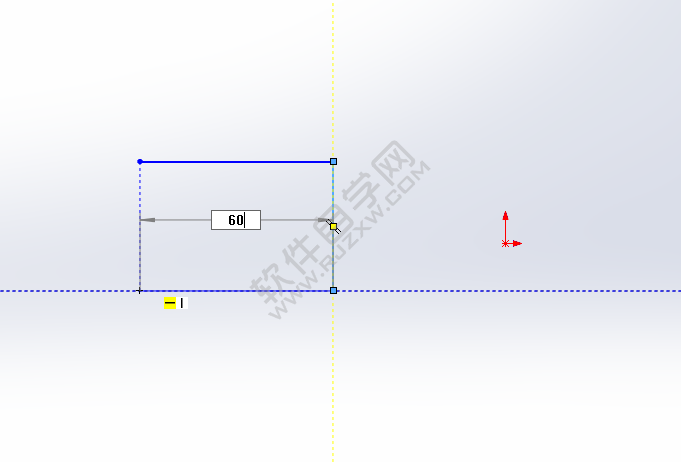
3、还有三种方向,水平,水平只能画水平。竖直,只能画垂直。角度,只能画长度与角度的直线。
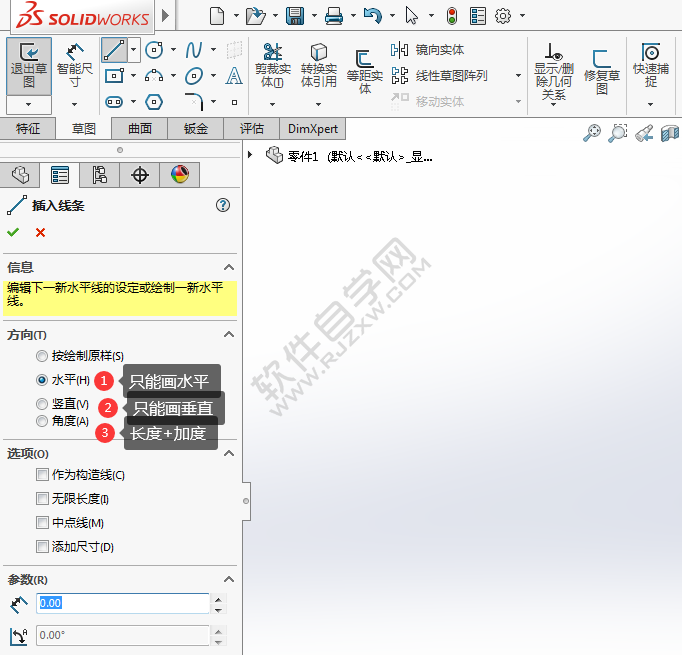
4、水平加作为构造线,绘制出来的是虚线效果。
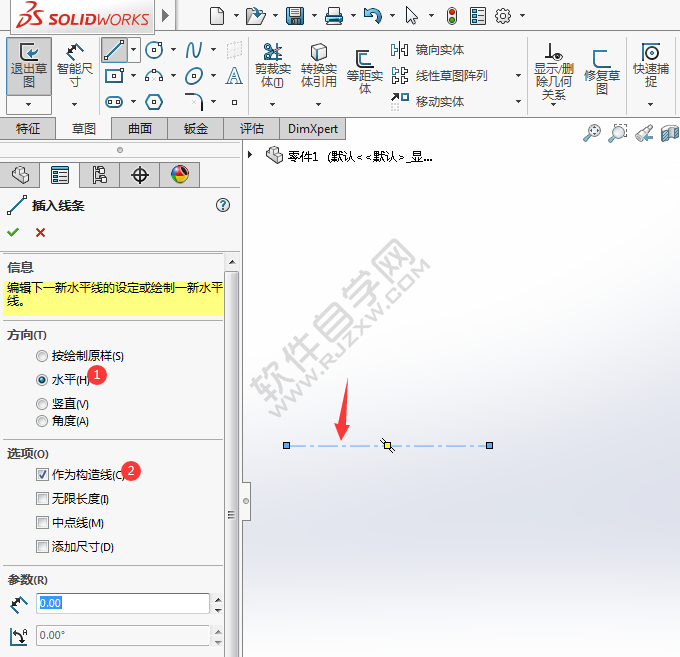
5、竖直+无限长度,那绘制出来的是无限线的线,效果如下:
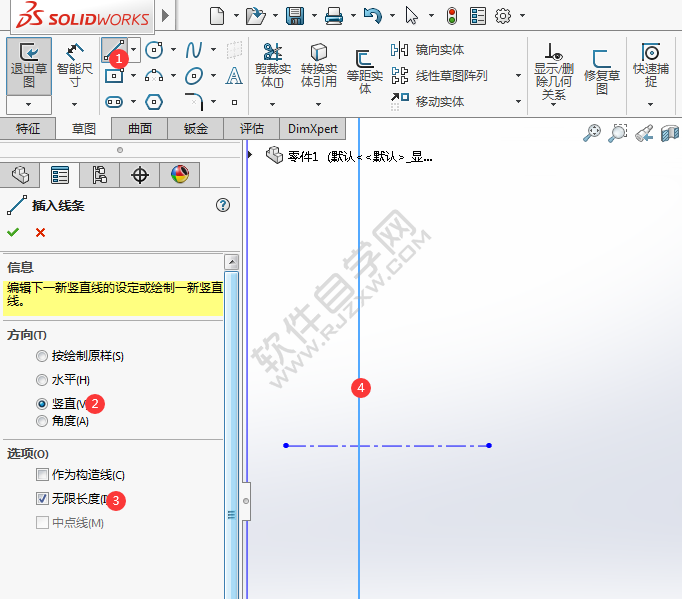
6、水平+中心线模式,那就可以绘制中心线出来,从中间绘制出来。
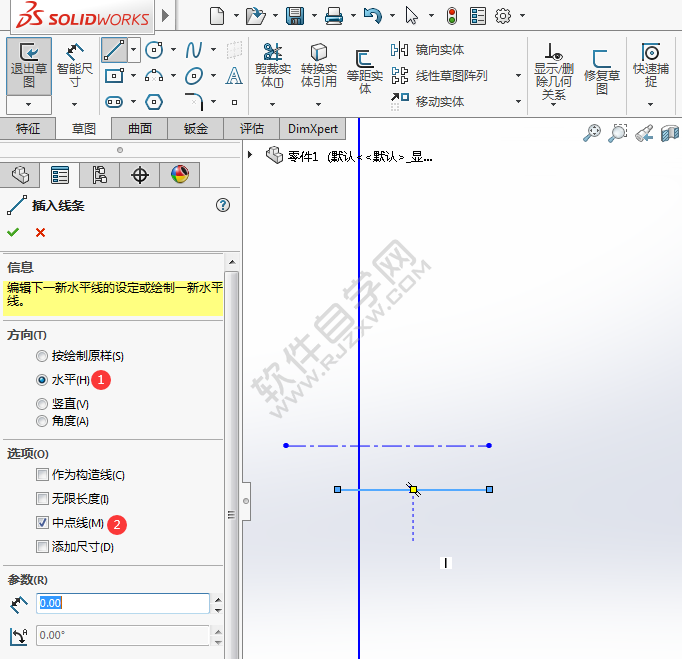
7、角度+参数设置的模式。设置好长度与角度后,绘制出来的就是斜线了。
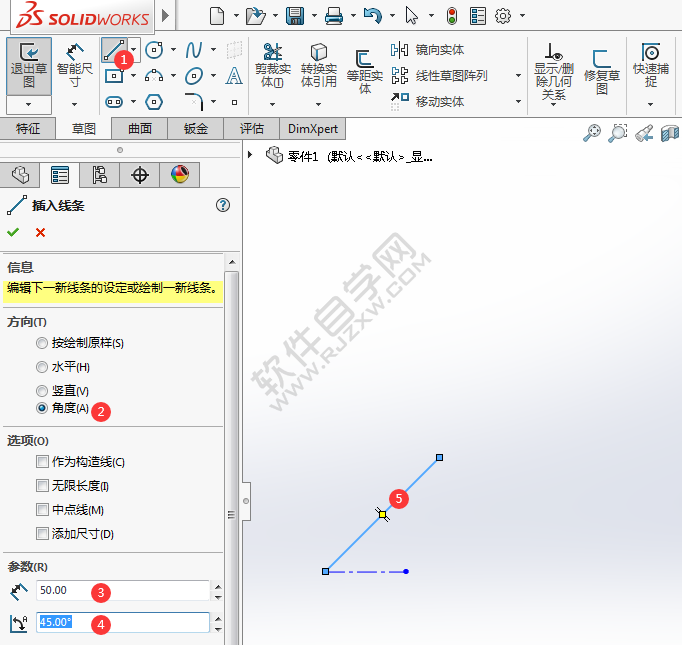
8、水平+添加尺寸模式,也就是绘制出来的直线就带来尺寸。
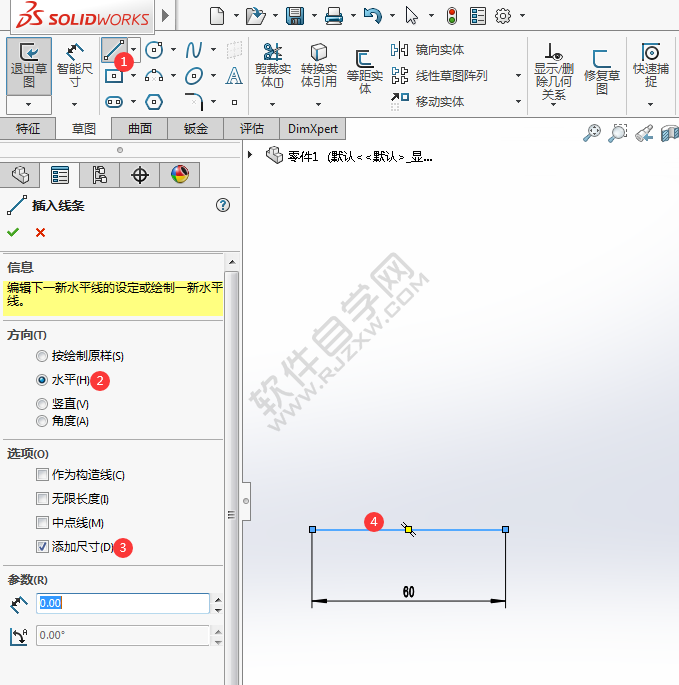
上一条:怎么在CAD中输入多行文字下一条:Solidworks怎么进入草图绘制
排行榜

 网公网安备
网公网安备